לפני מספר ימים, התמודדתי עם הבעיה המוזרה הבאה במחשב מבוסס Windows 10 Pro (v1809), כאשר ניסיתי להתחבר למקום עבודה באמצעות VPN: חיבור ה-VPN לא מתחבר מסמל מגש המערכת בשורת המשימות (תקוע ב"מתחבר"), אבל הוא מתחבר מהרשת הגדרות.
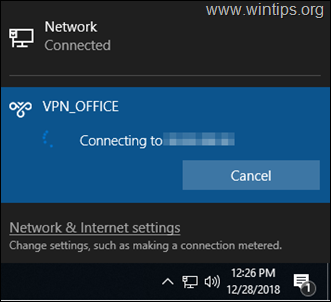
בעיה בפרטים: כאשר אתה לוחץ על "התחבר" מקיצור הדרך לחיבור VPN בשורת המשימות, חיבור ה-VPN לא עובד (המחוון נשאר לנצח בשלב "מתחבר ל...", אבל זה עובד ומתחבר מיד, אם אתה מתחיל את חיבור ה-VPN, מהרשת והאינטרנט הגדרות.
כיצד לתקן: חיבור VPN לא עובד מקיצור ה-VPN שלו (סמל) בשורת המשימות, אבל הוא עובד מהגדרות רשת.
בהתחלה, כשהתמודדתי עם הבעיה שלעיל, ניסיתי את ההליך הבא (הרגיל) כדי לפתור את בעיית חיבור ה-VPN, אך ללא כל מזל.
1. הפעל מחדש את המחשב.
2. בדוק את הגדרות חיבור VPN.
2. השבת באופן זמני את תוכנית האנטי-וירוס/אבטחה שלך.
4. מחק וצור מחדש את חיבור ה-VPN.
כדי לפתור את הבעיה "חיבור VPN אינו מחובר במגש המערכת אלא מחובר באמצעות הגדרות רשת" ב-Windows 10, החל את השלבים הבאים:
שלב 1. הגדר את חומת האש של Windows למצב פועל.
קודם כל ודא שחומת האש של Windows פועלת. לעשות את זה:*
* הערה: אם השבתת בעבר את חומת האש של Windows, עליך להפעיל אותה.
1. לך ל הגדרות -> עדכון ואבטחה.
2. נְקִישָׁה אבטחת Windows בחלונית השמאלית ולאחר מכן לחץ חומת אש והגנה על רשת בימין.
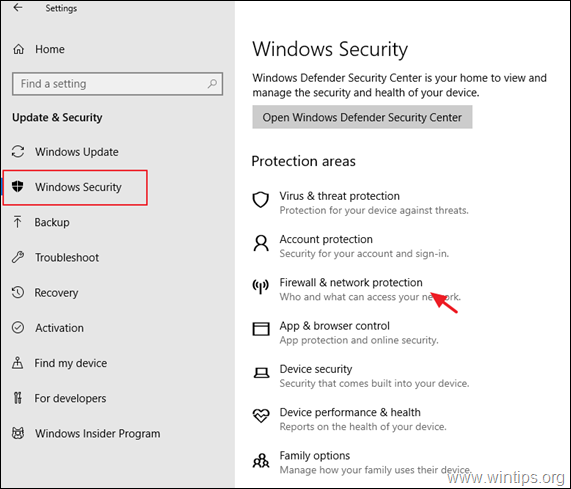
3. בדוק אם חומת האש כן עַל, בכל הרשתות הרשומות (דומיין, פרטי וציבורי), אחרת הגדר אותו ל-OΝ ו אתחול המחשב שלך.
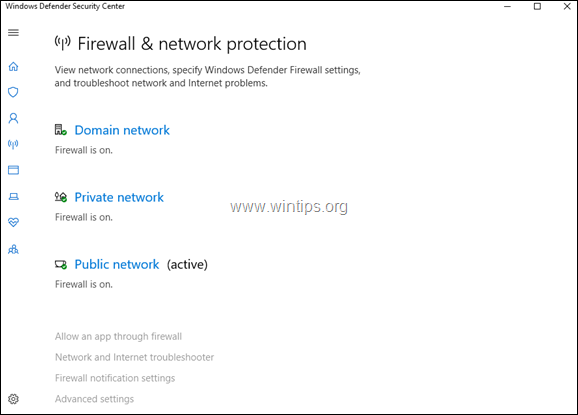
שלב 2. תקן בעיות בשורת המשימות.
1. פתח את סייר Windows ונווט אל הנתיב הבא:
C:\Windows\System32\WindowsPowerShell\v1.0\
2. מקש ימני בְּ- powershell.exe ובחר הפעל כמנהל.

3. ב-PowerShell. העתק והדבק את הפקודה הבאה ולאחר מכן הקש להיכנס.*
- Get-AppXPackage -AllUsers | לפניך {Add-AppxPackage -DisableDevelopmentMode -Register "$($_.InstallLocation)\AppXManifest.xml"}
*הערה: במהלך ביצוע הפקודה תקבל כמה שגיאות שניתן להתעלם מהן בבטחה.

4. לאחר השלמת הפקודה, נסה להפעיל את חיבור ה-VPN מסמל הקיצור שלו בשורת המשימות.
5. אתחול המחשב האישי. יש לתקן את הבעיה. *
* הערה: אם הבעיה לא נפתרה, עקוב אחר ההוראות שלהלן, כדי ליצור קיצור דרך לחיבור ה-VPN בשולחן העבודה שלך, עד שמיקרוסופט תתקן את הבאג.
1. לחץ בו זמנית על לנצח
+ ר מקשים לפתיחת תיבת הפקודות הרץ.
2. בשורת הפקודה, העתק והדבק את הפקודה הבאה ולחץ בסדר.
- %AppData%\Microsoft\Network\Connections\pbk
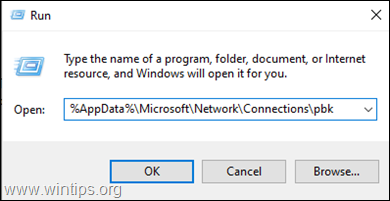
2. מקש ימני בְּ- rasphone.pbk ו צור קיצור דרך
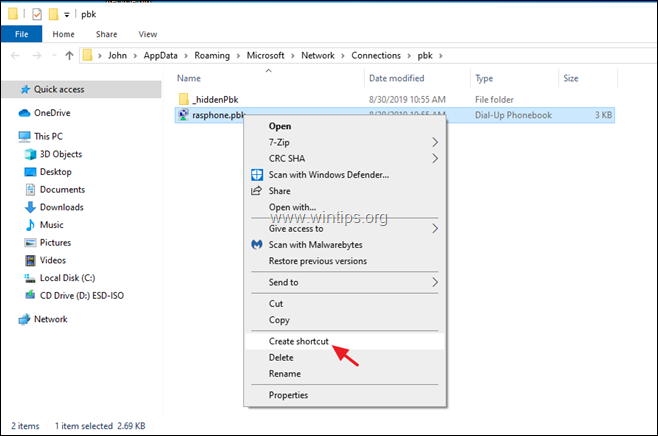
3. הזז את קיצור הדרך שנוצר על שולחן העבודה שלך.
4. לחץ פעמיים על "rasphone.pbk-rasphone.pbk " כדי להתחבר ל-VPN.
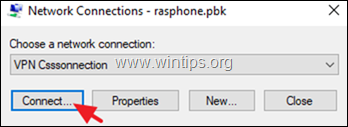
זהו זה! הודע לי אם המדריך הזה עזר לך על ידי השארת הערה לגבי החוויה שלך. בבקשה תעשו לייק ושתפו את המדריך הזה כדי לעזור לאחרים.
R.v.
15 בנובמבר 2019 בשעה 9:36 בבוקר